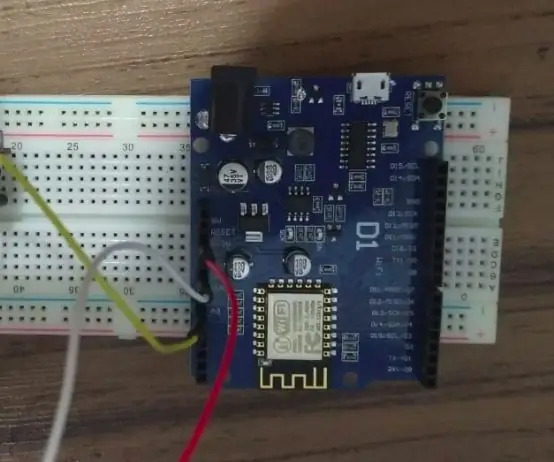
Sisällysluettelo:
- Kirjoittaja John Day [email protected].
- Public 2024-01-30 09:01.
- Viimeksi muokattu 2025-01-23 14:42.

Descrição do Projeto
Lopullinen prototyyppien käyttö tai arduino Wemos D1 com comunicação WiFi para transmissão de dados. A princípio utilizamos um potenciômetro para simular o peso da garrafa.
Integraattorit:
- Lucas de Sousa Medeiros
- Lucas Henrique Duarte Pereira
- Prinssi Sanis Silva de Souza
- Wellington Jeesus da Conceição
Prosessori:
- O Wemos se conecta à uma Wi-Fi;
- Faz a medição do potenciômetro através da porta analógica A0;
- Após medição realiza uma requisição HTTP PUT para enviar os dados coletados à uma API;
- Sovellusliittymä, jossa on koostumus dos dados;
- O Aplicativo Mobile faz ja leitura dos dados da API and emite um alerta ao garçom caso or peso da garrafa fique abaixo do esperado, ou seja, a garrafa vazia.
Projekton käyttötarkoitukset:
- Placa Wemos D1 - ESP8266
- Potenciômetro
- Protoboard (Qualquer tamanho)
- 3 Puserot
Ohjelmistojen käyttö:
- Arduino IDE
- Visual Studio -koodi
Vaihe 1: Määritä sovellusliittymä
- Clone o projeto: git clone
- Suorita komento (asenna riippuvuus): npm install
- Suorita o comando (rodar a aplicação): npm start
Linkki sovellusliittymään:
Julkinen sovellusliittymä:
Vaihe 2: Määritä Arduíno
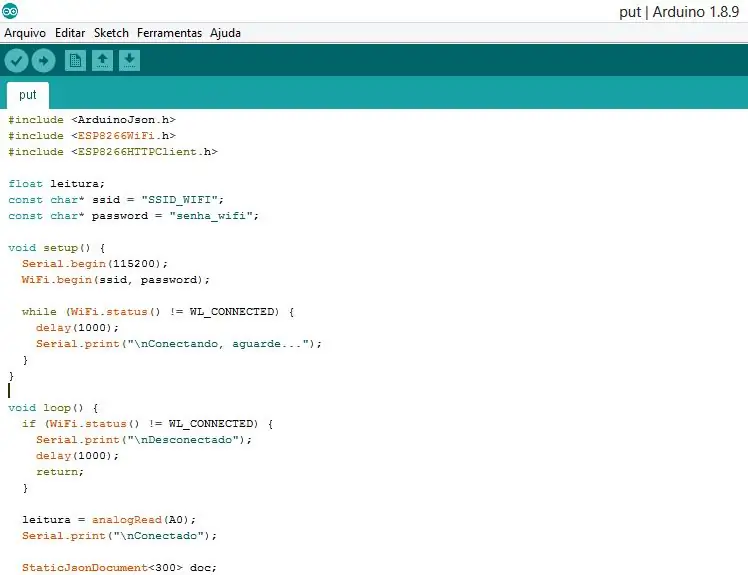
- Crie um novo projeto utilizando o Arduino IDE;
- Faça a importação das bibliotecas utilizadas;
- Digite kuten Wi-Fi (SSID e Password) -konfiguraatiot;
Código Github:
Vaihe 3: Configuração Do App Mobile


- Faça a instalação do Flutter, ele será utilizado para criar o aplicativo (https://flutter.dev/docs/get-started/install);
- Abra o editor de sua preferência;
- Ei Visual Studio -koodia abra o Command Pallet (Control + Shift + P);
- Escolha esittelee”New Flutter Project”;
- Digite o nome do Aplicativo;
Caso queira visualizar/utilizar os códigos gerados:
- Julkisivu klooni do projeto do github;
- Faça a importação dentro do Visual Studio Code;
- Ligue tai älypuhelin tietokoneeseen ja F5 -painike sovelluksiin;
- Suojaa ja asenna
Código Github:
Vaihe 4: Montagem Da Placa
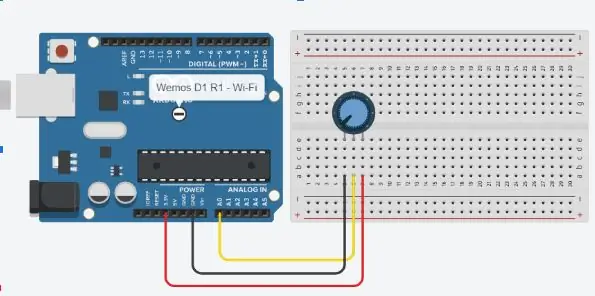
- Ligar tai Potenciômetro ja placa Protoboard.
- Ligar ja portaali "A0" tai cabo amarelo no pino do meio do Potenciômetro.
- Ligar ja portaali "GND" tai cabo preto no primeiro pino do Potenciômetro.
- Ligari ja portaali "3.3V" tai cabo vermelho no terceiro pino do Potenciômetro.
Suositeltava:
Akustinen levitaatio Arduino Unon kanssa Askel askeleelta (8 vaihetta): 8 vaihetta

Akustinen levitaatio Arduino Unon kanssa Askel askeleelta (8 vaihetta): ultraäänikaiuttimet L298N DC-naarasadapterin virtalähde urospuolisella dc-nastalla ja analogiset portit koodin muuntamiseksi (C ++)
4G/5G HD -videon suoratoisto DJI Dronesta alhaisella latenssilla [3 vaihetta]: 3 vaihetta
![4G/5G HD -videon suoratoisto DJI Dronesta alhaisella latenssilla [3 vaihetta]: 3 vaihetta 4G/5G HD -videon suoratoisto DJI Dronesta alhaisella latenssilla [3 vaihetta]: 3 vaihetta](https://i.howwhatproduce.com/images/009/image-25904-j.webp)
4G/5G HD -videon suoratoisto DJI Dronesta alhaisella latenssilla [3 vaihetta]: Seuraava opas auttaa sinua saamaan live-HD-videovirtoja lähes mistä tahansa DJI-dronesta. FlytOS -mobiilisovelluksen ja FlytNow -verkkosovelluksen avulla voit aloittaa videon suoratoiston droonilta
Pultti - DIY -langaton latauskello (6 vaihetta): 6 vaihetta (kuvilla)

Pultti - DIY -langaton latausyökello (6 vaihetta): Induktiiviset lataukset (tunnetaan myös nimellä langaton lataus tai langaton lataus) on langattoman voimansiirron tyyppi. Se käyttää sähkömagneettista induktiota sähkön tuottamiseen kannettaville laitteille. Yleisin sovellus on langaton Qi -latauslaite
Medidor De Humedad, lämpötila ja Luz Para Plantas: 3 vaihetta

Medidor De Humedad, Temperatura Y Luz Para Plantas: Este Instructable tiene como intenci ó n crear un medidor para el monitororeo de plantas y sus necesidades.El Circuit Playground se utilizar á para medir la humedad, temperatura y luz alrededor de una planta
4 vaihetta akun sisäisen vastuksen mittaamiseksi: 4 vaihetta

4 vaihetta akun sisäisen vastuksen mittaamiseksi: Tässä on 4 yksinkertaista vaihetta, joiden avulla voit mitata taikinan sisäisen vastuksen
